iPadi kasutusjuhend
- Tere tulemast!
-
- Toetatud mudelid
- iPad mini (5. põlvkond)
- iPad mini (6. põlvkond)
- iPad (5. põlvkond)
- iPad (6. põlvkond)
- iPad (7. põlvkond)
- iPad (8. põlvkond)
- iPad (9. põlvkond)
- iPad (10. põlvkond)
- iPad Air (3. põlvkond)
- iPad Air (4. põlvkond)
- iPad Air (5. põlvkond)
- 9,7-tolline iPad Pro
- 10,5-tolline iPad Pro
- 11-tolline iPad Pro (1. põlvkond)
- 11-tolline iPad Pro (2. põlvkond)
- 11-tolline iPad Pro (3. põlvkond)
- 11-tolline iPad Pro (4. põlvkond)
- 12,9-tolline iPad Pro (1. põlvkond)
- 12,9-tolline iPad Pro (2. põlvkond)
- 12,9-tolline iPad Pro (3. põlvkond)
- 12,9-tolline iPad Pro (4. põlvkond)
- 12,9-tolline iPad Pro (5. põlvkond)
- 12,9-tolline iPad Pro (6. põlvkond)
- Mis on uut operatsioonisüsteemis iPadOS 16?
-
- Helitugevuse reguleerimine
- Pukseerimine
- Juurdepääs funktsioonidele Lock Screen-kuvast
- Kiirtoimingute tegemine
- Otsimine iPadiga
- Üksuste saatmiseks funktsiooni AirDrop kasutamine
- Ekraanipildi või -salvestise tegemine
- Info hankimine iPadi kohta
- Mobiilse andmeside seadete kuvamine või muutmine
- iPadiga reisimine
-
-
- FaceTime'i seadistamine
- FaceTime'i lingi loomine
- Kõnede tegemine ja vastuvõtmine
- Live Photo tegemine
- Live Captions-subtiitrite sisselülitamine FaceTime'i kõnes
- Teiste rakenduste kasutamine kõne ajal
- FaceTime’i rühmakõne tegemine
- Osalejate kuvamine ruudustikus
- SharePlay kasutamine koos vaatamiseks, kuulamiseks ja esitamiseks
- Ekraani jagamine
- FaceTime'i kõne üleandmine teise seadmesse
- Videoseadete muutmine
- Heliseadete muutmine
- Kaameraefektide lisamine
- Kõnest lahkumine või rakendusse Messages ümberlülitumine
- Soovimatute helistajate blokeerimine
-
- Rakenduse Home tutvustus
- Minge üle uuele Home-arhitektuurile
- Lisaseadmete seadistamine
- Seadmete juhtimine
- Kodu juhtimine Siri abil
- HomePodi seadistamine
- Kodu juhtimine distantsilt
- Stseenide loomine ja kasutamine
- Automatiseerimistoimingu loomine
- Kaamerate seadistamine
- Näotuvastus
- Marsruuteri seadistamine
- Juhtimise jagamine teistega
- Rohkemate kodude lisamine
-
- Kaartide kuvamine
-
- Kohtade otsimine
- Läheduses olevate tõmbekohtade, restoranide ja teenuste leidmine
- Info hankimine kohtade kohta
- Kohtade tähistamine
- Kohtade jagamine
- Kohtade hindamine
- Lemmikkohtade salvestamine
- Uute kohtade avastamine funktsiooniga Guides
- Kohtade korrastamine jaotises My Guides
- Liiklus- ja ilmainfo hankimine
- Oluliste asukohtade kustutamine
- Mapsi seadete leidmine
-
- Rakenduse Messages seadistamine
- Sõnumite saatmine ja neile vastamine
- Sõnumite saatmise tagasivõtmine ja nende muutmine
- Sõnumite ja vestluste korrastamine
- Sõnumite edastamine ja jagamine
- Grupivestluse seadistamine
- Fotode või videote lisamine
- Sisu saatmine ja vastuvõtmine
- Vaadake, kuulake või mängige SharePlay abil koos
- Koostöö tegemine projektides
- Sõnumite animeerimine
- iMessage'i rakenduste kasutamine
- Funktsiooni Memoji kasutamine
- Digital Touch-efektide saatmine
- Salvestatud helisõnumite saatmine
- Raha saatmine, vastuvõtmine ja taotlemine teenusega Apple Cash
- Märguannete muutmine
- Sõnumite blokeerimine, filtreerimine ja nendest teavitamine
- Sõnumite kustutamine
- Kustutatud sõnumite taastamine
-
- Muusika hankimine
- Albumite, esitusloendite jm kuvamine
- Muusika esitamine
- Muusika asetamine järjekorda
- Ringhäälinguraadio kuulamine
-
- Teenuse Apple Music tellimine
- Kadudeta muusika kuulamine
- Dolby Atmos-muusika kuulamine
- Apple Music Sing
- Uue muusika avastamine
- Muusika lisamine ja ühenduseta kuulamine
- Isikupärastatud soovituste hankimine
- Raadio kuulamine
- Muusika otsimine
- Esitusloendi koostamine
- Vaadake, mida sõbrad kuulavad
- Siri kasutamine muusika esitamiseks
- Muusika kuulamine teenusega Apple Music Voice
- Muusika kõlamise viisi muutmine
-
- Kontode lisamine või eemaldamine
- Märkmete loomine ja vormindamine
- Joonistamine või kirjutamine
- Teksti ja dokumentide skaneerimine
- Fotode, videote jm lisamine
- Quick Notesi koostamine
- Märkmete otsimine
- Korrastamine kaustadesse
- Korrastamine märgenditega
- Smart Folders-kaustade kasutamine
- Jagamine ja kaastöö
- Märkmete lukustamine
- Rakenduse Notes seadete muutmine
- Klaviatuuri otseteede kasutamine
-
- Fotode ja videote vaatamine
- Videote ja slaidiseansside esitamine
- Fotode ja videote kustutamine või peitmine
- Fotode ja videote töötlemine
- Video pikkuse kärpimine ning aegluubis efekti reguleerimine
- Live Photode töötlemine
- Cinematic-videote töötlemine
- Režiimis Portrait tehtud fotode töötlemine
- Fotoalbumite kasutamine
- Albumite muutmine ja korrastamine
- Albumis olevate fotode ja videote filtreerimine ja sortimine
- Fotode ja videote dubleerimine
- Duplikaatfotode liitmine
- Otsimine rakenduses Photos
- Inimeste leidmine ja tuvastamine rakenduses Photos
- Fotode sirvimine asukoha alusel
- Fotode ja videote jagamine
- Pikkade videote jagamine
- Teiega jagatud fotode ja videote vaatamine
- Funktsiooni Live Text kasutamine fotol või videol oleva sisu tuvastamiseks
- Funktsiooni Visual Look Up kasutamine fotodel olevate objektide tuvastamiseks
- Võtteobjekti tõstmine foto taustalt
- Mälestuste vaatamine
- Mälestuste isikupärastamine
- Mälestuste ja esiletõstetud fotode haldamine
- Fotode ja videote importimine
- Fotode printimine
-
- Kontode seadistamine
- Üksuste lisamine loendisse
- Loendi muutmine ja haldamine
- Loenditest otsimine ning nende korrastamine
- Mallide kasutamine
- Märgendite kasutamine
- Smart Lists-loendite kasutamine
- Rakenduse Reminders seadete muutmine
- Jagamine ja kaastöö
- Meeldetuletuste printimine
- Klaviatuuri otseteede kasutamine
-
- Veebi sirvimine
- Safari seadete kohandamine
- Paigutuse muutmine
- Veebisaitide otsimine
- Lemmikveebilehtede lisamine järjehoidjatesse
- Lehtede salvestamine Reading Listi
- Teiega jagatud linkide leidmine
- Veebilehe märgistamine ja salvestamine PDF-failina
- Vormide automaatne täitmine
- Laienduste hankimine
- Reklaamide ja segavate asjade peitmine
- Vahemälu tühjendamine
- Shortcuts
- Tips
-
- Funktsiooni Family Sharing seadistamine
- Family Sharing-liikmete lisamine
- Family Sharing-liikmete eemaldamine
- Tellimuste jagamine
- Ostude jagamine
- Asukoha jagamine perega ning kadunud seadmete asukoha tuvastamine
- Apple Cash Family ja Apple Card Family seadistamine
- Vanemliku järelvalve seadistamine
- Lapse seadme seadistamine
-
- Toiteadapter ja laadimiskaabel
- Kõrvaklappide helitaseme funktsioonide kasutamine
-
- Apple Pencili (2. põlvkond) sidumine ja laadimine
- Apple Pencili (1. põlvkond) sidumine ja laadimine
- Teksti sisestamine funktsiooniga Scribble
- Apple Penciliga joonistamine
- Apple Pencili abil ekraanipildi tegemine ja märgistamine
- Kiirelt märkmete kirjutamine
- Apple Penciliga hõljutades tööriistade ja juhikute eelvaate kuvamine
- HomePod ja teised juhtmeta kõlarid
- Välised salvestusseadmed
- Bluetoothi lisaseadmed
- Apple Watch teenusega Fitness+
- Printerid
-
- Internetiühenduse jagamine
- Telefonikõnede tegemine ja vastuvõtmine
- iPadi kasutamine Maci teise ekraanina
- Klaviatuuri ja hiire või puuteplaadi kasutamine Maci ja iPadi vahel
- Tegevuste üleandmine seadmete vahel
- Voogesitage juhtmevabalt videoid, fotosid ja heli Maci
- iPadi ja teiste seadmete vahel lõikamine, kopeerimine ja kleepimine
- iPadi ühendamine kaabli abil arvutiga
-
- Edastamine seadmete vahel
- E-postiga, sõnumitega või AirDropi abil edastamine:
- Failide hoidmine automaatselt ajakohasena iCloudi abil
- Failide edastamine välise salvestusseadmega
- Failiserveri kasutamine failide jagamiseks iPadi ja arvuti vahel
- Failide jagamine pilveteenuse abil
- Sisu sünkroonimine või failide edastamine Finderi või iTunesiga
-
- Alustage juurdepääsufunktsioonide kasutamist
-
-
- VoiceOveri sisselülitamine ja kasutamine
- VoiceOveri seadete muutmine
- VoiceOveri liigutuste õppimine
- iPadi kasutamine kui VoiceOver on sees
- VoiceOveri juhtimine rootori abil
- Ekraaniklaviatuuri kasutamine
- Sõrmega kirjutamine
- VoiceOveri kasutamine Apple'i välise klaviatuuriga
- Braille-ekraani kasutamine
- Ekraanil Braille-kirja sisestamine
- Liigutuste ja klaviatuuri otseteede kohandamine
- VoiceOveri kasutamine osutusseadmega
- VoiceOveri kasutamine piltide ja videote jaoks
- VoiceOveri kasutamine rakendustes
- Zoom
- Hover Text
- Display & Text Size
- Motion
- Spoken Content
- Audio Descriptions
-
-
- Kaasatud privaatsuse ja turvalisuse vahendite kasutamine
- Apple ID hoidmine turvalisena
-
- Sisselogimine pääsuvõtmetega
- Apple'iga sisselogimine
- Tugevate paroolide automaatne täitmine
- Nõrkade või lekkinud paroolide muutmine
- Paroolide ja seotud info kuvamine
- Pääsuvõtmete ja paroolide turvaline jagamine funktsiooniga AirDrop
- Pääsuvõtmete ja paroolide kasutamine kõikides teie seadmetes
- Kinnituskoodide automaatne täitmine
- Sisselogimine vähemate CAPTCHA-ülesannetega iPadis
- Oma Apple ID kaheastmelise autentimise haldamine
- Teave turvavõtmete kohta
- Hide My Email aadresside loomine ja haldamine
- Veebisirvimise kaitsmine iCloud Private Relayga
- Privaatse võrguaadressi kasutamine
- Funktsiooni Advanced Data Protection kasutamine
- Lockdown Mode
-
- iPadi sisse või välja lülitamine
- iPadi sundtaaskäivitamine
- iPadOS-i värskendamine
- iPadi varundamine
- iPadi seadete vaikeoleku taastamine
- Kogu sisu taastamine varundusest
- Ostetud ja kustutatud üksuste taastamine
- iPadi müümine, kinkimine või uue vastu vahetamine
- iPadi kustutamine
- Seadistusprofiilide installimine või eemaldamine
- Autoriõigused
Mitme kalendri seadistamine iPadis
iPadi rakenduses Calendar ![]() on võimalik seadistada eri tüüpi sündmustega kursis olemiseks mitu kalendrit. Saate jälgida kõiki oma sündmusi ja kokkusaamisi ühes kalendris, kuid ka lisakalendreid on lihtne seadistada ning need aitavad kõike paremini hallata.
on võimalik seadistada eri tüüpi sündmustega kursis olemiseks mitu kalendrit. Saate jälgida kõiki oma sündmusi ja kokkusaamisi ühes kalendris, kuid ka lisakalendreid on lihtne seadistada ning need aitavad kõike paremini hallata.
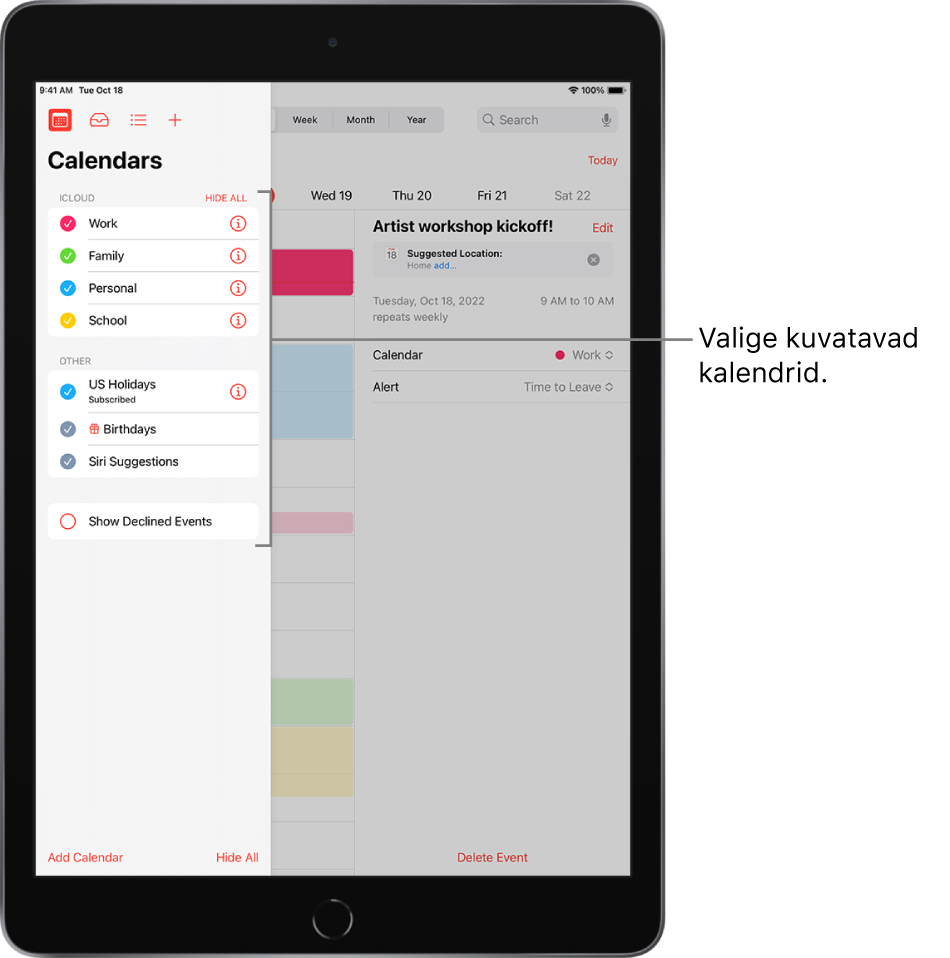
Kalendri seadistamine
Puudutage üleval vasakul
 , seejärel puudutage ekraani allservas Add Calendar.
, seejärel puudutage ekraani allservas Add Calendar.Järgige ühte järgmistest juhistest.
iCloudi kalendri loomine: puudutage Add Calendar, sisestage kalendri nimi, seejärel valige sellele värv.
Välise ainult lugemisõigusega kalendri tellimine: puudutage Add Subscription Calendar, sisestage tellitava kalendri .ics-faili URL (ning muu vajalik serveriteave), seejärel puudutage Subscribe.
Holiday-kalendri lisamine: puudutage Add Holiday Calendar, puudutage tellitavat kalendrit, seejärel puudutage Add.
Samuti saate tellida iCalendar (.ics) kalendreid, kui puudutate vastaval lingil.
Kalendri tellimuse tühistamine
Soovi korral saate lõpetada tellitud kalendri tellimuse. Tellimuse tühistamisel saate märgistada selle ka rämpskalendriks.
Puudutage üleval vasakul
 , seejärel puudutage eemaldatava kalendri kõrval
, seejärel puudutage eemaldatava kalendri kõrval  .
.Puudutage Unsubscribe, seejärel puudutage Unsubscribe või Unsubscribe and Report Junk.
Märge: Kui puudutate Unsubscribe and Report Junk, siis teavitatakse Apple'it sellest kalendrist kui kahtlustatavast rämpstellimusest.
Mitme kalendri korraga kuvamine
Mitme kalendri kuvamiseks puudutage ![]() , seejärel valige soovitud toiming.
, seejärel valige soovitud toiming.
Valige kalendrid, mida soovite kuvada.
Puudutage US Holidays, et lisada oma sündmustesse USA riiklikud pühad.
Puudutage Birthdays, et lisada oma sündmustesse rakenduse Contacts all olevad sünnipäevad.
Vaikekalendri määramine
Saate määrata ühe oma kalendritest vaikekalendriks. Kui lisate sündmuse Siri või teiste rakenduste abil, siis lisatakse see teie vaikekalendrisse.
Valige Settings
 > Calendar > Default Calendar.
> Calendar > Default Calendar.Valige kalender, mida soovite kasutada vaikekalendrina.
Kalendrisündmuste teavituste sisselülitamine
Saate lülitada sisse sündmusemärguanded loodud või tellitud kalendrite jaoks.
Puudutage üleval vasakul
 .
.Puudutage kalendri kõrval
 .
.Sündmuseteavituste sisse- või väljalülitamiseks minge jaotise Notifications all jaotisse Event Alerts.
Puudutage Done.
Kalendri värvi muutmine
Puudutage üleval vasakul
 .
.Puudutage kalendri kõrval
 , seejärel valige värv.
, seejärel valige värv.Puudutage Done.
Osade kalendrikontode (nt Google) puhul määratakse värv serveri poolt.
iCloudi, Google'i, Exchange'i või Yahoo kalendrikontode seadistamine
Valige Settings
 > Calendar > Accounts > Add Account.
> Calendar > Accounts > Add Account.Järgige mis tahes järgmisi juhiseid.
Puudutage meiliteenust (nt iCloud, Microsoft Exchange või Google), seejärel logige sisse.
Puudutage Other, puudutage Add CalDAV Account või Add Subscribed Calendar, seejärel sisestage oma serveri- ja kontoteave.
CalDAV-i konto lisamine
Valige Settings
 > Calendar > Accounts > Add Account > Other.
> Calendar > Accounts > Add Account > Other.Puudutage Add CalDAV Account.
Sisestage serveri- ja kontoteave.
Sündmuse teisaldamine erinevasse kalendrisse
Puudutage sündmust, puudutage Calendar, seejärel valige kalender, millesse soovite sündmuse teisaldada.